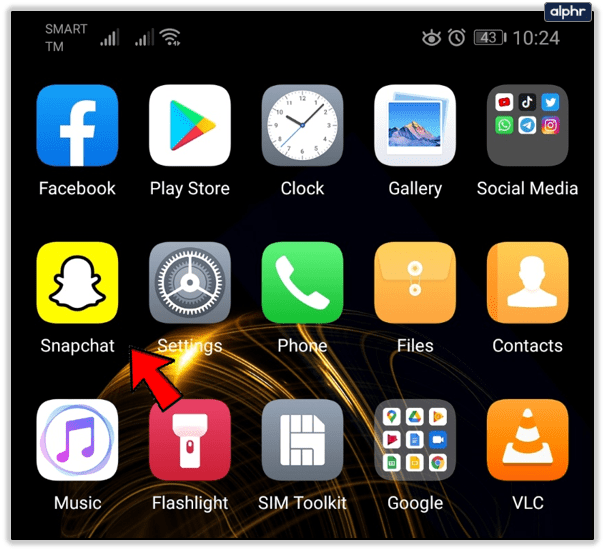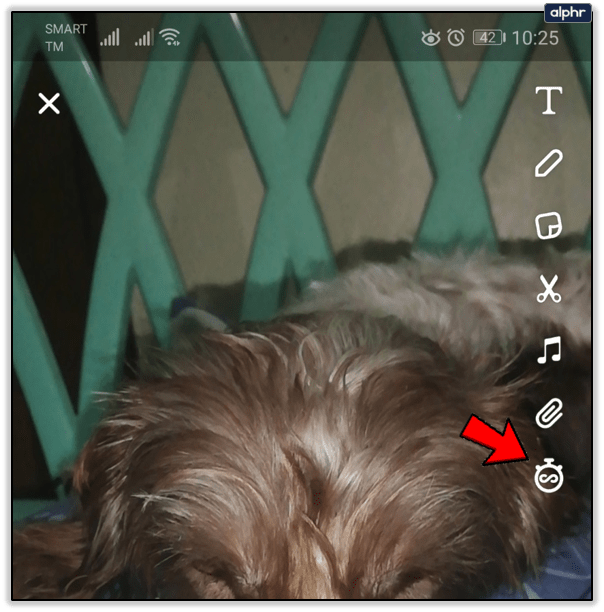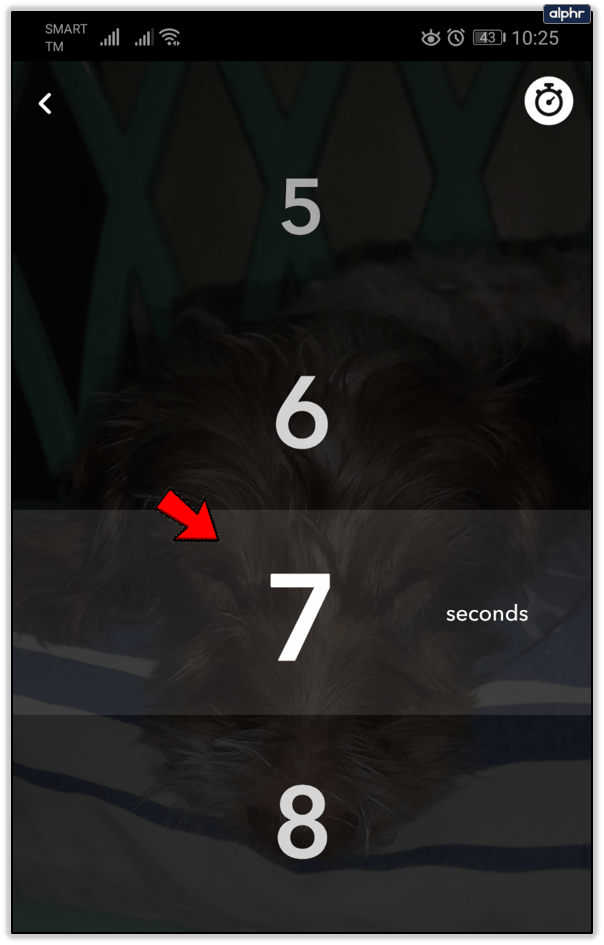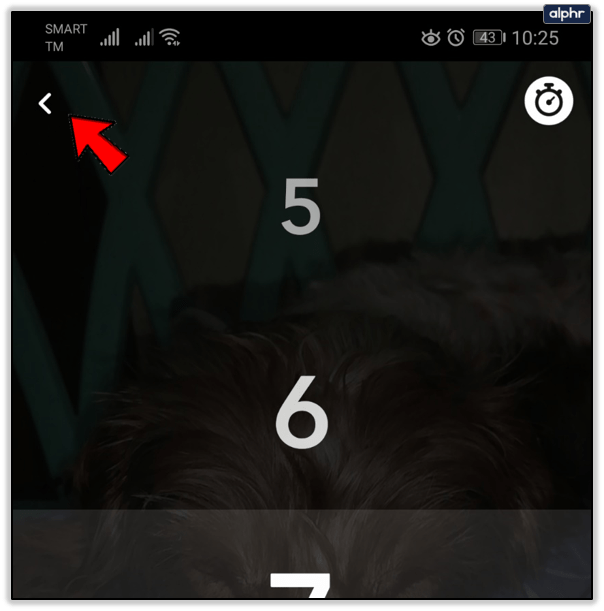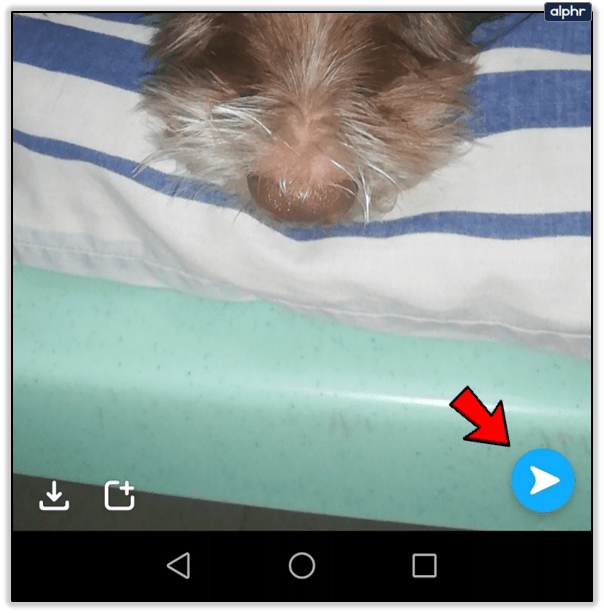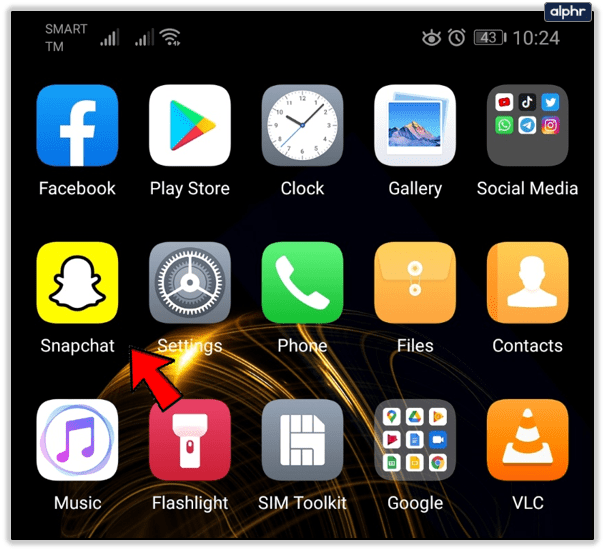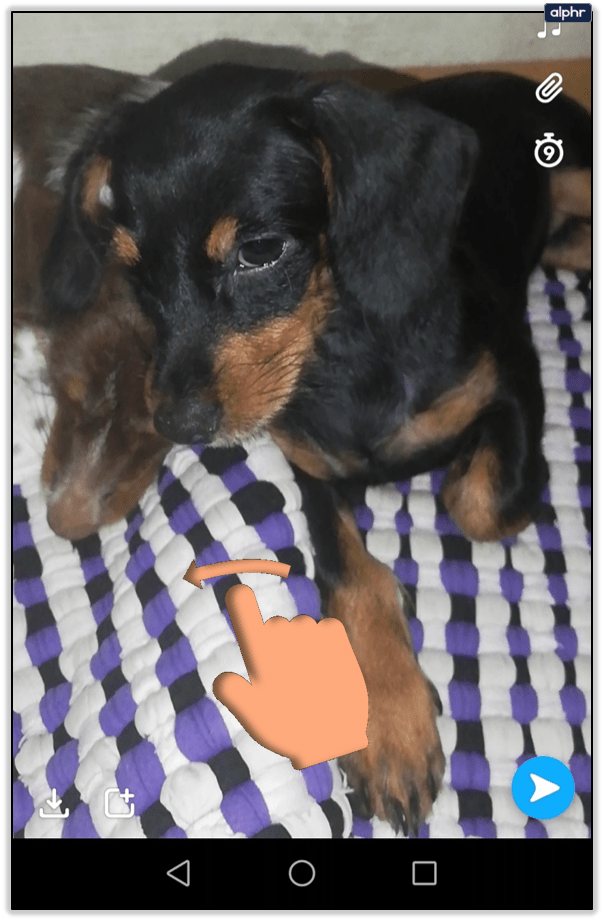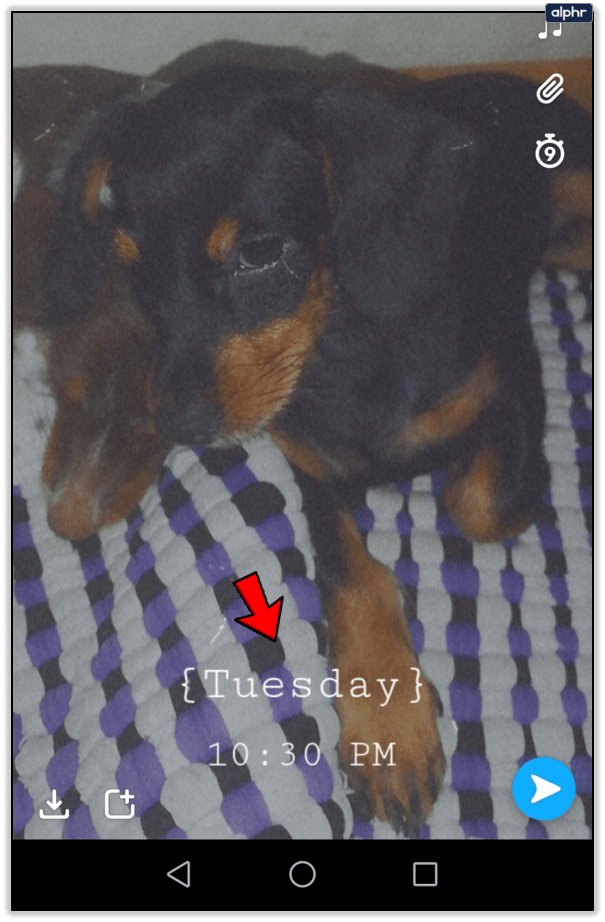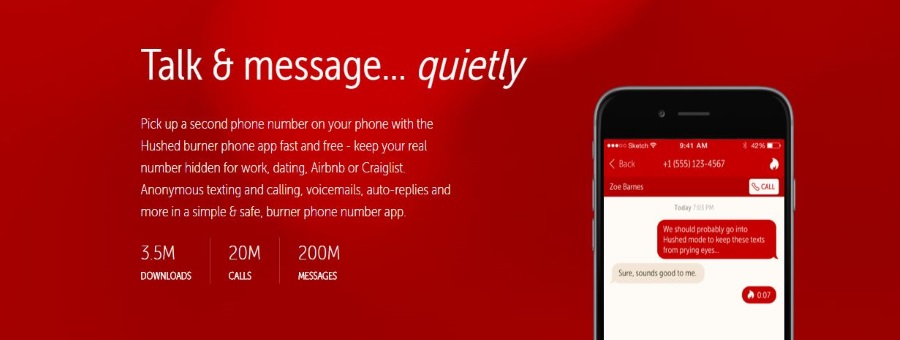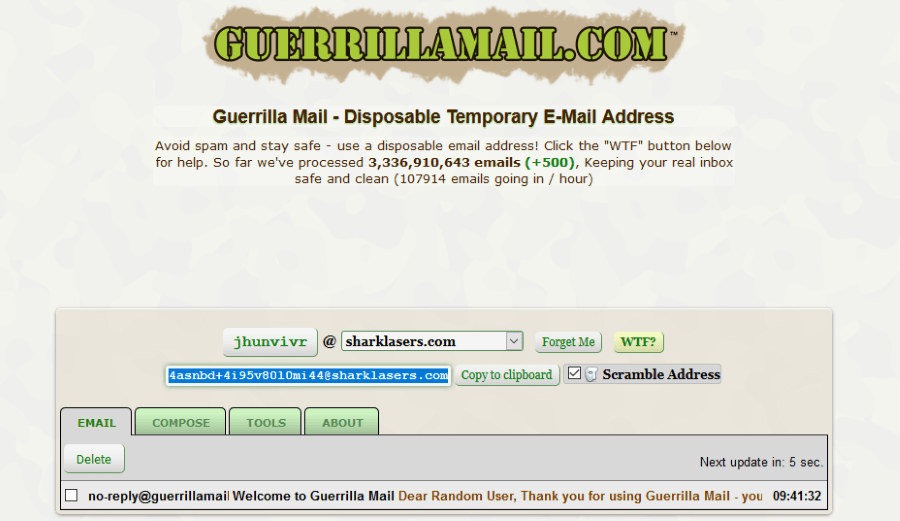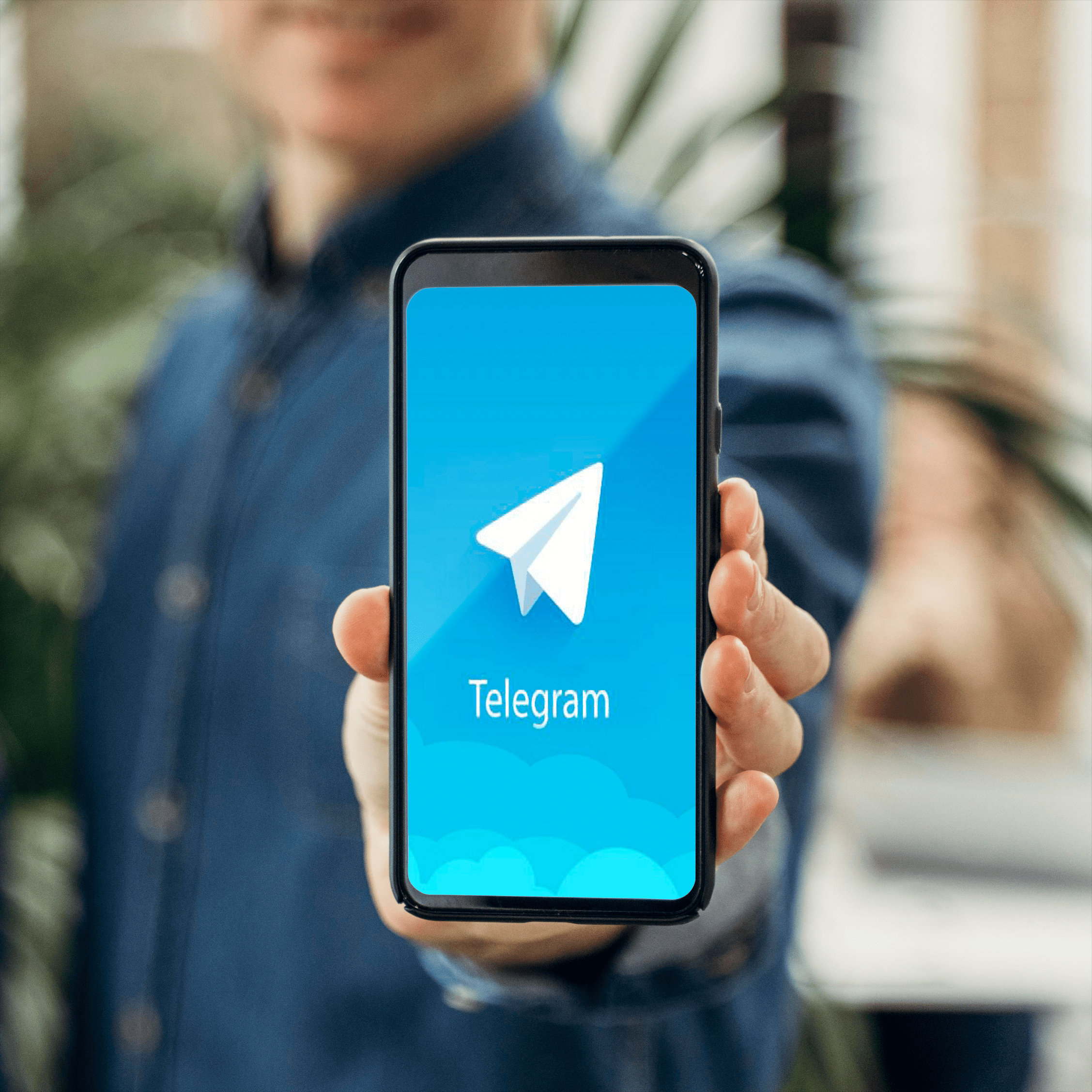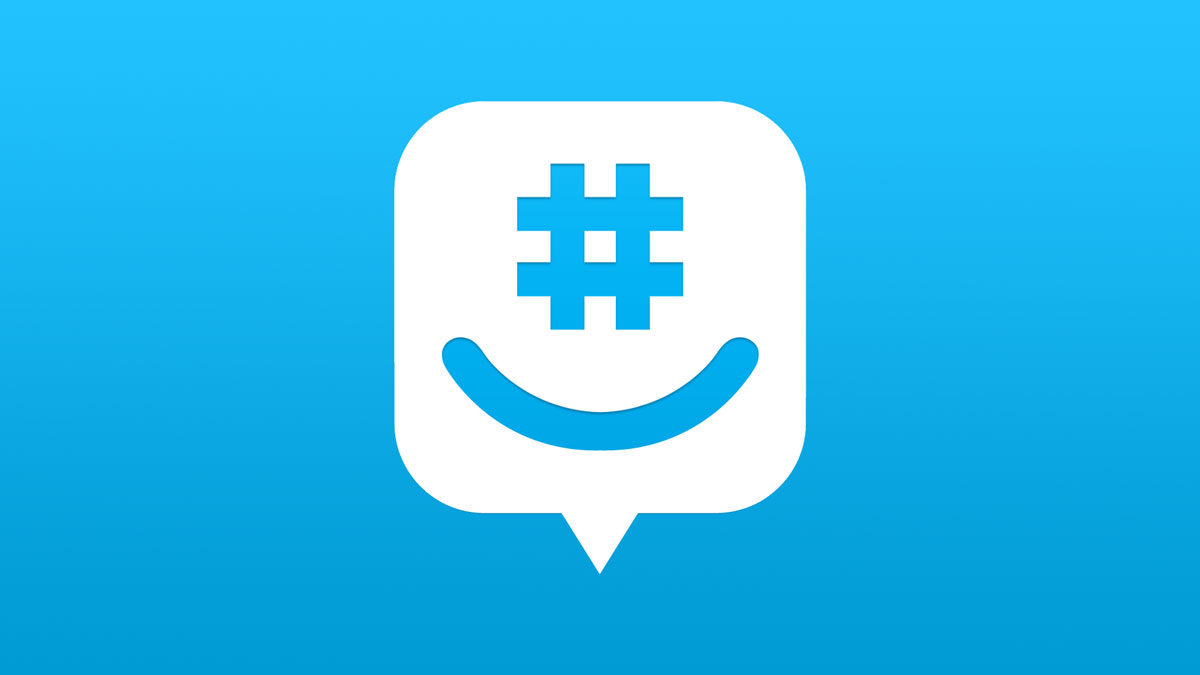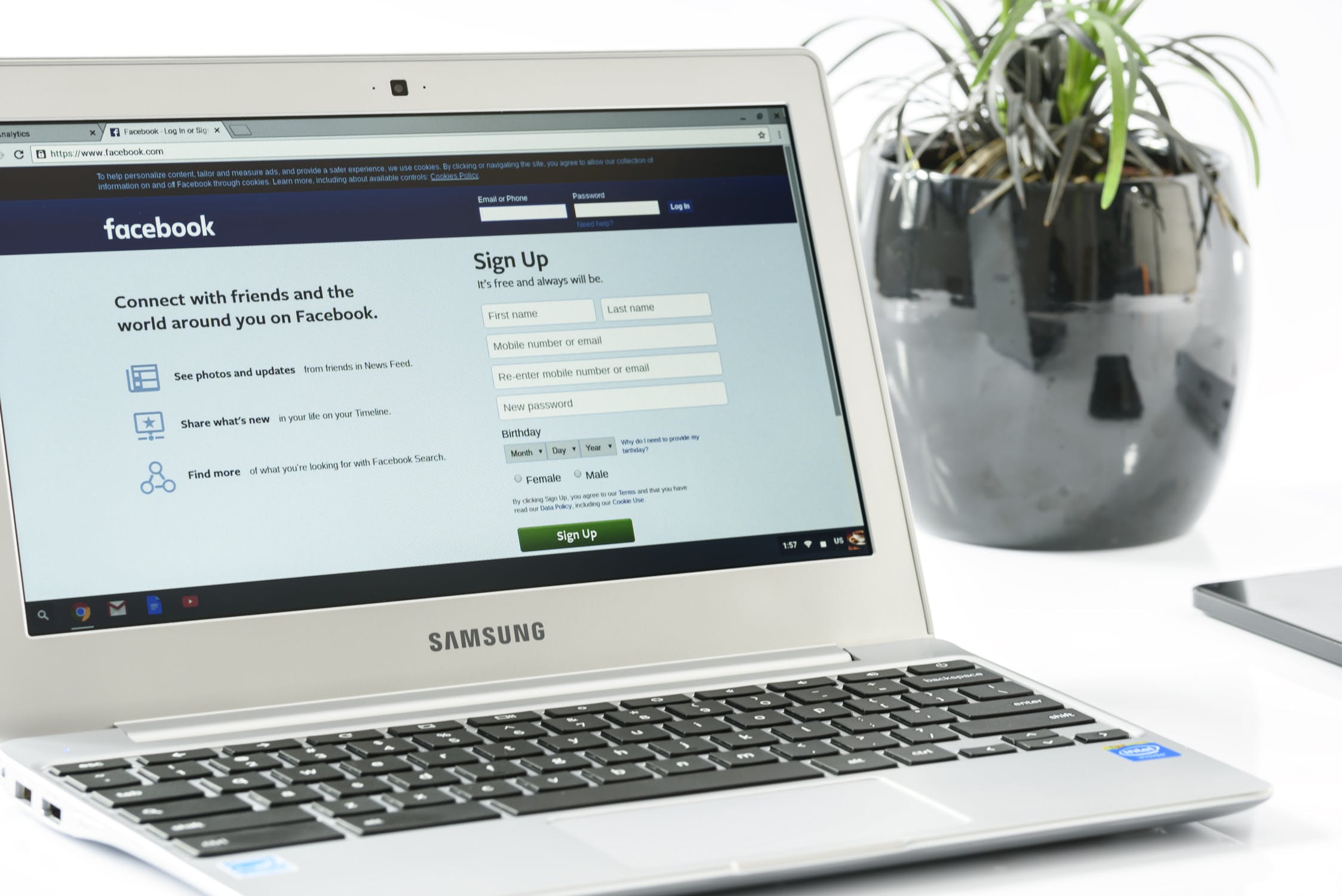스냅을 받았을 때 완전히 감사하기도 전에 사라지는 것보다 더 짜증나는 일은 거의 없습니다. 불행히도 다른 사람의 스냅을 봐야 하는 시간은 변경할 수 없습니다. 그러나 귀하는 솔루션의 일부가 되어 그들이 귀하를 볼 수 있는 시간을 변경할 수 있습니다.

스냅 시간을 설정하는 방법
친구가 내 스냅을 볼 수 있는 시간을 쉽게 편집할 수 있습니다. 스냅을 생성할 때 바로 스냅이 표시되는 시간을 편집할 수 있습니다.
- 열려있는 스냅챗.
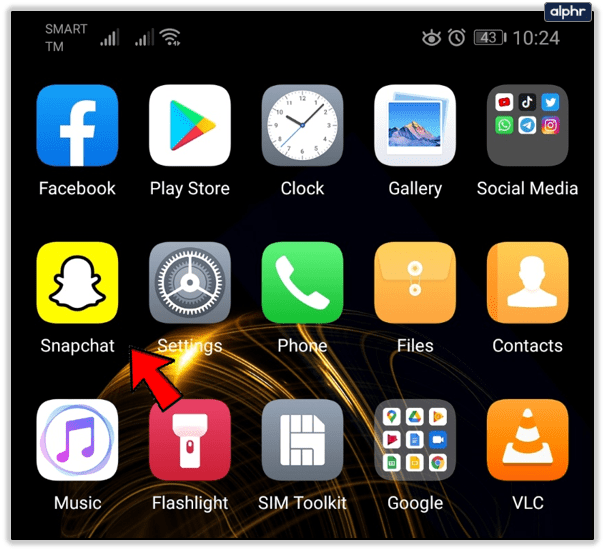
- 사진을 찍습니다.
- 탭 시간제 노동자 상.
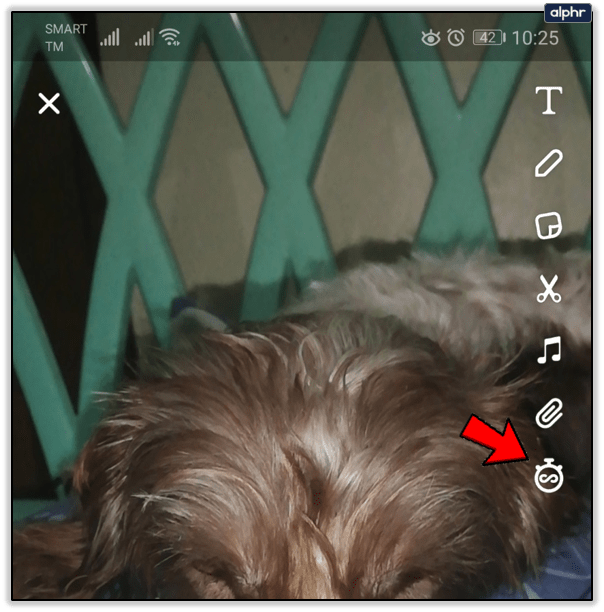
- 기간을 선택합니다.
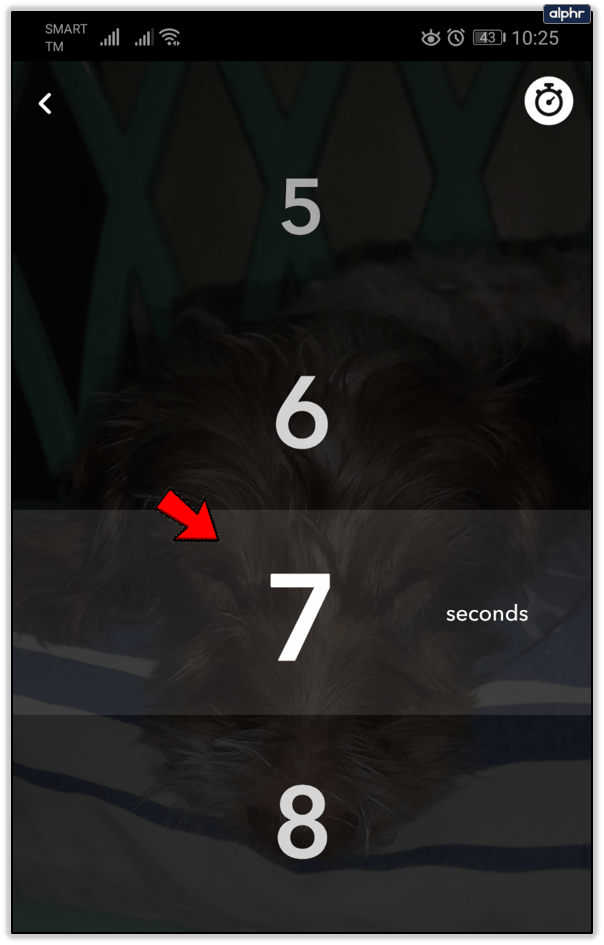
- 뒤로 화살표를 탭합니다.
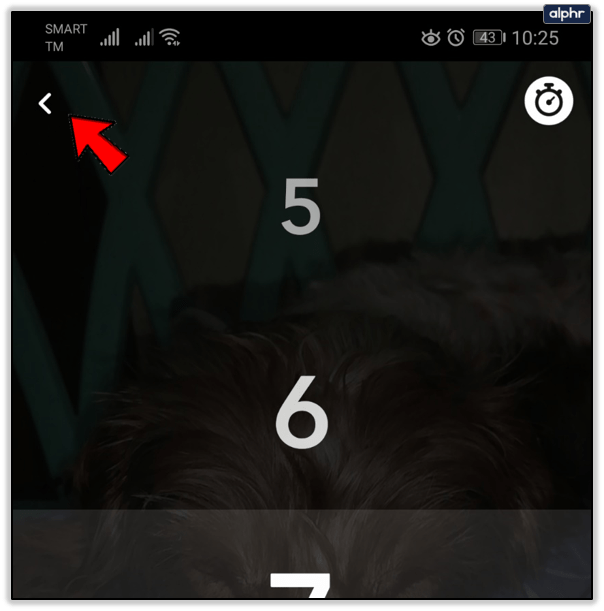
- 탭 보내기 단추.
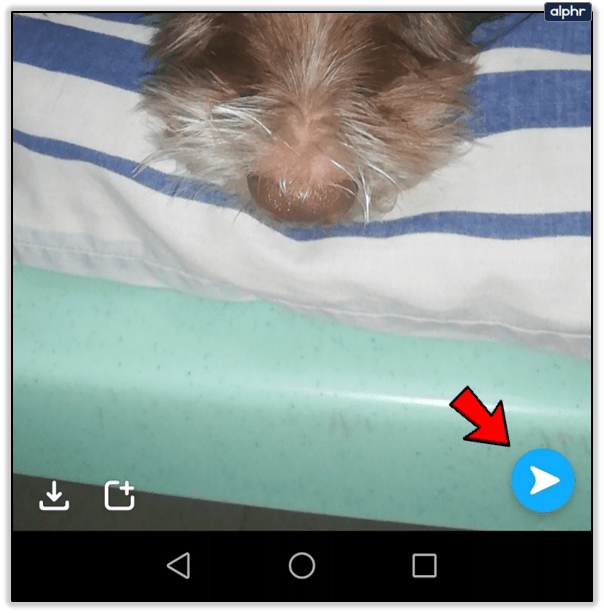
스냅은 1초에서 10초 사이에서 선택할 수 있습니다. 다음에 스냅을 찍을 때 시간에 대한 변경 사항은 동일하게 유지됩니다.
비디오 시간을 편집할 수 있습니까?
비디오는 그저 있는 한 그대로입니다. 스냅을 받는 사람은 비디오의 전체 길이를 볼 수 있습니다.
비디오는 10초 이하여야 했습니다. 그러나 최근 Snapchat 앱 업데이트를 통해 1분 길이의 동영상을 효과적으로 만들 수 있습니다. 실제로 휴대전화는 10초짜리 동영상 6개를 녹화하고 연결합니다. 그러나 그것은 모두 같은 것입니다. 이렇게 하려면 6개의 스냅 비디오를 가져와서 저장하고 라이브러리에서 동시에 업로드하면 됩니다. 이것들은 Snapchat 친구가 원활하게 볼 수 없습니다. 그들은 여전히 6개의 짧은 비디오처럼 느껴질 것입니다.
스냅된 비디오 반복
비디오의 수명을 연장하는 또 다른 방법은 스냅된 비디오를 반복하는 것입니다. 동영상 촬영 후 오른쪽에 있는 아이콘을 확인하세요. 일반적으로 스냅을 볼 길이를 설정하는 옵션이 표시되는 아래쪽에는 루프 아이콘이 있습니다. 이 아이콘을 탭하면 비디오 스냅이 무한 루프로 바뀝니다.

스냅에 타임스탬프 설정하기
스냅의 수명을 연장하는 데 관심이 없을 수도 있습니다. 비디오나 이미지에 타임스탬프를 추가하는 방법이 궁금해서 여기까지 오셨을 것입니다. 사진을 찍는 것만큼 쉽습니다.
- 열려있는 스냅챗.
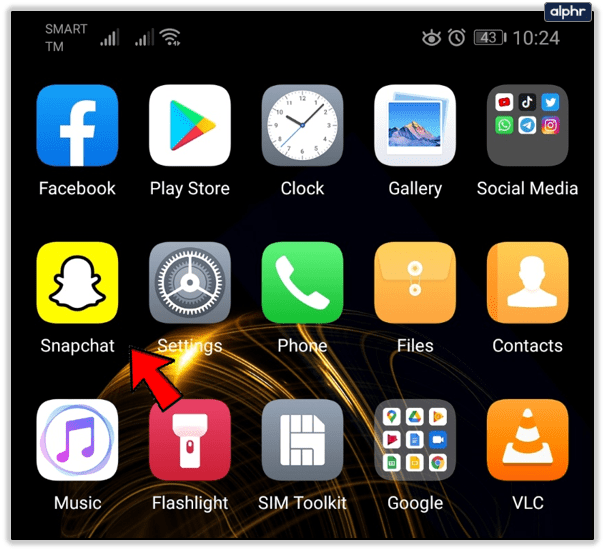
- 사진을 찍습니다.
- 손가락으로 왼쪽으로 살짝 밉니다. 필터를 통해 이동합니다.
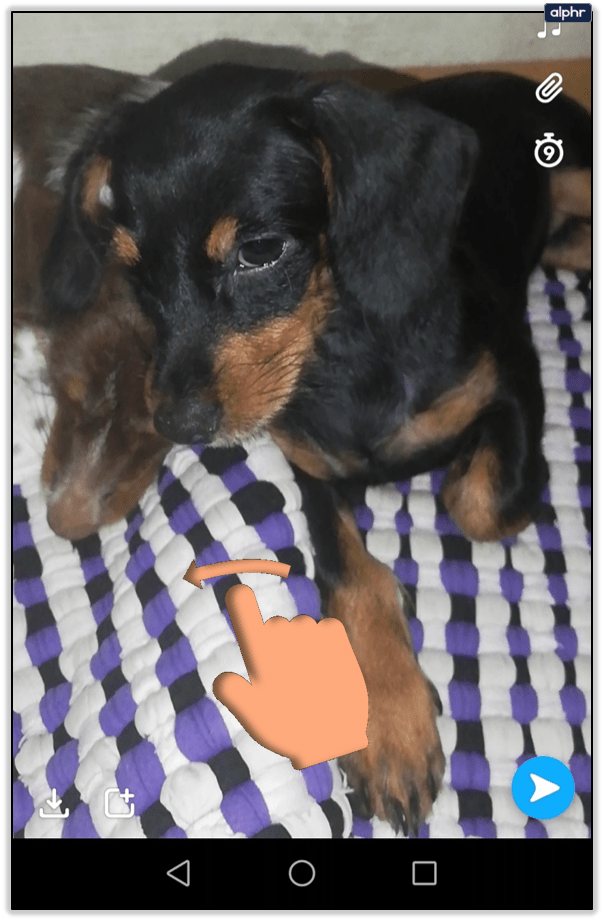
- 시계에 도달하면 스 와이프를 중지하십시오.
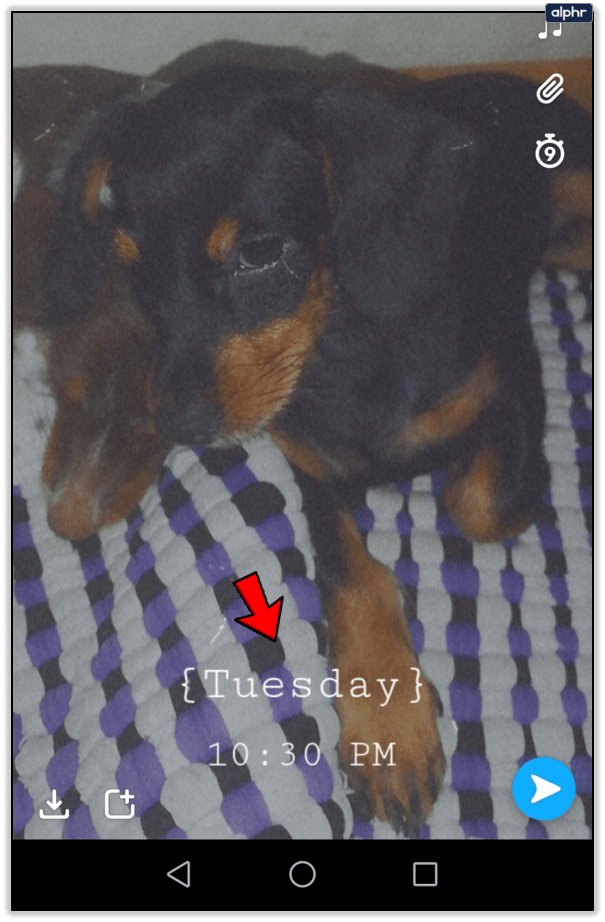
타임스탬프의 시간이나 날짜는 변경할 수 없습니다. 당신은 실제로 어떤 요일과 시간에 갇혀 있습니다.
스냅 재생
그동안 다른 사람의 스냅을 볼 시간이 조금 더 있었으면 하고 언제든지 다시 재생할 수 있습니다. 마음에 드는 스냅이 보이면 길게 탭하여 처음부터 다시 재생하세요. 그러나 그것에 대해 빨리 확인하십시오. 스냅은 본 직후에만 재생할 수 있습니다. 당신이 그들을 닫는 즉시 그들은 영원히 사라집니다.